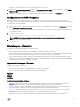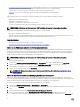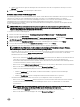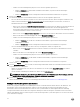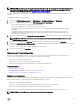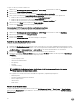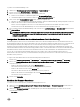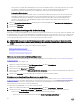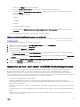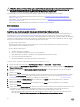Users Guide
Diese Funktion verwendet das Standard-Repository für Firmware-Aktualisierungen von Dell-Online (ftp.dell.com) mit einem
erforderlichen Stagingordner. Die OpenManage Integration for VMware vCenterlädt die ausgewählten Firmware-
Aktualisierungen herunter und speichert sie im Stagingordner. Dann werden sie nach Bedarf angewendet.
• Freigegebene Netzwerkordner
Hosts, die Lifecycle Controller verwenden, können von einem benutzerdenierten Repository, das auf einem im Netzwerk
freigegebenen Ordner gehostet ist, aktualisieren. Um ein benutzerdeniertes Repository zu erstellen, empehlt Dell die
Verwendung des Dell Repository Managers zum Erstellen and Speichern desselben an einem gemeinsam genutzten
Speicherort, an dem die Hosts und OpenManage Integration darauf zugreifen kann. Geben Sie den Speicherort der
Repository-Katalogdatei unten ein.
3. Wenn Sie Freigegebenen Netzwerkordner auswählen, geben Sie die Katalogdatei im Feld Speicherort der Katalogdatei ein.
4. Klicken Sie auf Test starten.
5. Klicken Sie auf Anwenden.
Server-Sicherheitseinstellungen für die Bereitstellung
Beschränken Sie die bereitstellungsfähigen Server mithilfe einer weißen Liste. Wenn sich ein Server in der weißen Liste bendet, wird
er während der Auto-Discovery und des Handshakings mit Anmeldeinformationen versorgt und in der Liste der Server angezeigt, die
für die Bereitstellung verwendet werden. Die weiße Liste wird durch manuelles Hinzufügen von Server-Service-Tags, Löschen von
Service-Tags oder Importieren einer Liste von Service-Tags aus einer CSV-Datei verwaltet.
ANMERKUNG: Verwenden Sie eine CSV-Komma-getrennte-Datei zum Importieren von Servern. Diese Liste enthält
zahlreiche Einträge in mehreren Zeilen, wobei jeder Eintrag einen oder mehrere durch Komma getrennte Service-Tags
enthält.
Zum Einrichten und Verwalten von weißen Listen wählen Sie unter Folgendem:
• Aktivieren einer weißen Server-Liste
• Hinzufügen von Servern zu einer weißen Liste
• Löschen von Servern aus einer weißen Liste
Aktivieren einer weißen Liste bereitstellungsfähiger Server
Informationen zu den Sicherheitseinstellungen von bereitstellungsfähigen Servern nden Sie unter Server-Sicherheitseinstellungen
für die Bereitstellung.
So aktivieren Sie eine Server-Weiße-Liste:
1. Wählen Sie im linken Fensterbereich im Dell Management Center die Option Einstellungen.
2. Wählen Sie im rechten Fensterbereich Sicherheit aus.
3. Klicken Sie im Fenster Sicherheit auf Bearbeiten.
4. Aktivieren Sie das Kontrollkästchen Weiße Liste mit Servern durchsetzen, um die Serverbereitstellung mithilfe der weißen Liste
einzuschränken.
5. Klicken Sie auf Anwenden, die Einstellung für die Server White List wird zu AKTIVIERT geändert.
Hinzufügen von bereitstellungsfähigen Servern zu einer weißen Liste
Informationen zu den Sicherheitseinstellungen von bereitstellungsfähigen Servern nden Sie unter Server-Sicherheitseinstellungen
für die Bereitstellung. Es ist möglich, dass nur Dell-Server in der weißen Liste des Servers zur Bereitstellung mit dem OpenManage
Integration for VMware vCenterzur Verfügung stehen. Sie können bereitstellungsfähige Server entweder manuell oder durch
Importieren aus einer Liste zur einer weißen Liste hinzufügen.
So fügen Sie bereitstellungsfähige Server zu einer weißen Liste hinzu:
1. Wählen Sie im linken Fensterbereich im Dell Management Center die Option Einstellungen → Sicherheit.
2. Klicken Sie im Fenster Weiße Liste mit Servern auf Bearbeiten und führen Sie dann einen der folgenden Schritte aus:
• Klicken Sie auf Server hinzufügen, um Server manuell zur weißen Liste hinzuzufügen.
– Geben Sie die Service-Tag-Nummern in das Dialogfeld Service-Tag-Nummern hinzufügen ein.
28